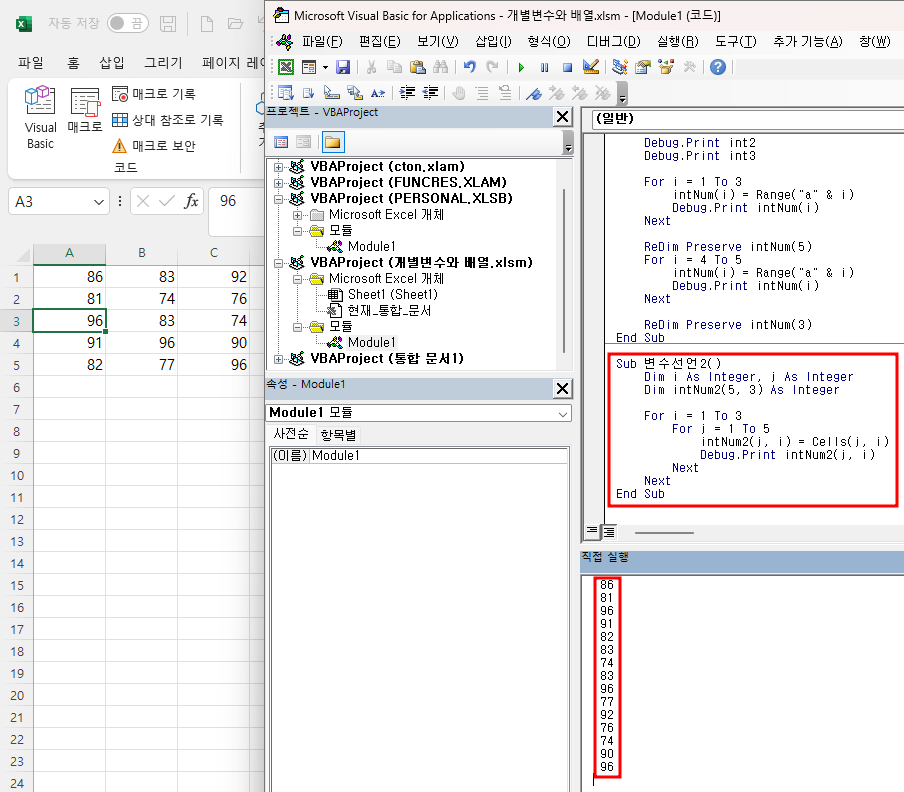5. 매크로 실행 가. 단추 누르기 (1) '문장 비교' 단추 누르기 '문장 비교' 단추를 누르면 첫 줄에서는 '우리의', '자유와', '국민'이라는 글자가 빨간 색으로 바뀌고, 둘째 줄에서는 '우리의', '자유', '국민으로서,'가 빨간 색으로 바뀝니다. 포함관계를 따지기 때문에 '국민'과 '국민으로서'는 '국민'이 같기 때문에, '자유와'와 '자유'는 '자유'가 같기 때문에 빨간 색이 됐고, '우리의'는 첫째 줄과 둘째 줄이 똑 같아서 빨간 색이 됐습니다. (2) '초기화' 단추 누르기 초기화 버튼을 누르면 빨간 글자가 모두 검은 색 글자로 바뀝니다. 6. 디버깅 가. 중단점 설정 len1 줄 왼쪽 기둥(Side Bar)을 클릭해서 중단점을 설정합니다. 그러면 실행 아이콘(▶)을 눌렀을 때 중단점이 ..